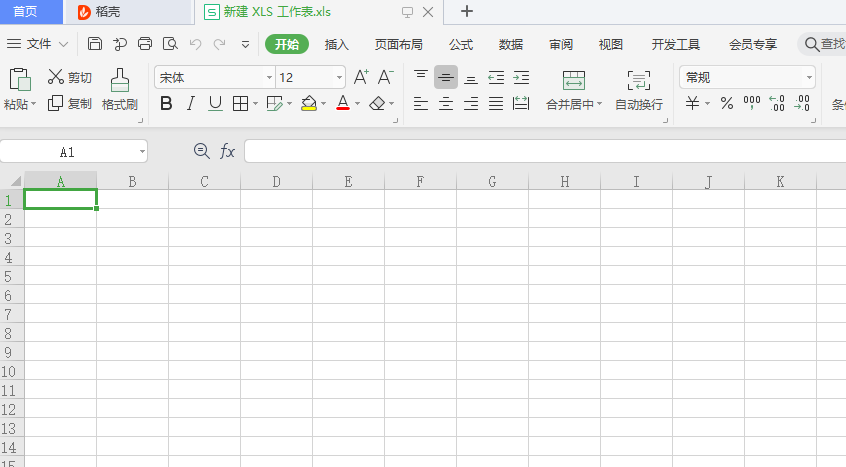
在我们办公或者在学校的时候,有时候需要用到表格来统计一些数据或者登记一些信息。这时候我们一般都会使用Excel工具来制作表格,有一些新手小白还不懂得在电脑上制作表格的方法。今天小编教你在电脑上如何制作表格。下面就让我们一起来看看吧。
电脑制作表格详细教程:
1.我们首先在电脑上打开excel表格。
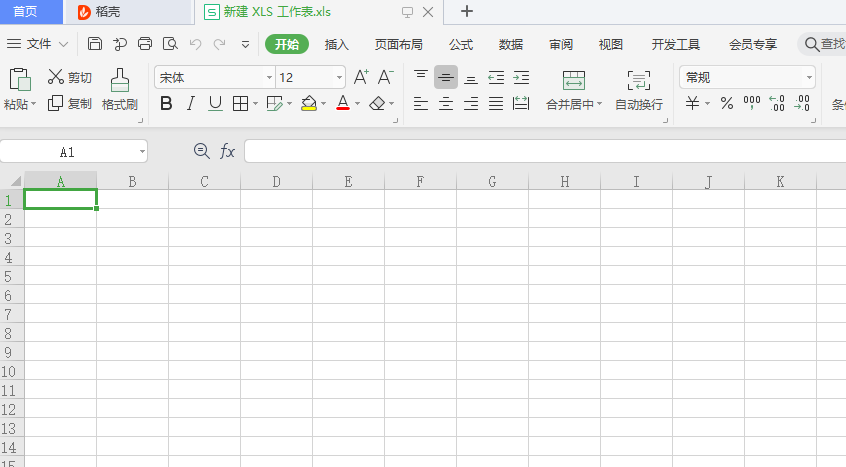
2.选择一部分的单元格,右键点击选中的单元格,点击设置单元格格式。
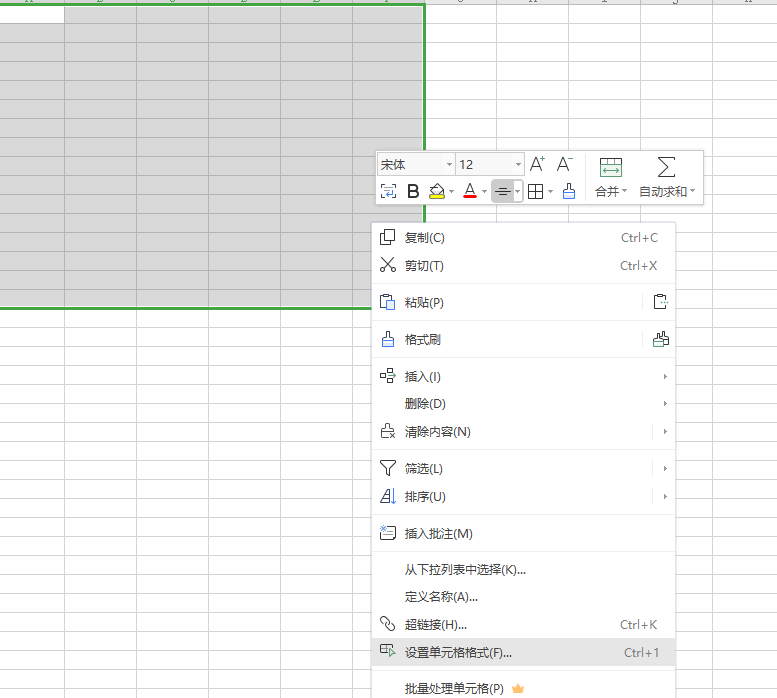
3.在弹出的窗口中,选中边框。在边框下的预置栏分别点击 外边框,内部,然后再点击确定。
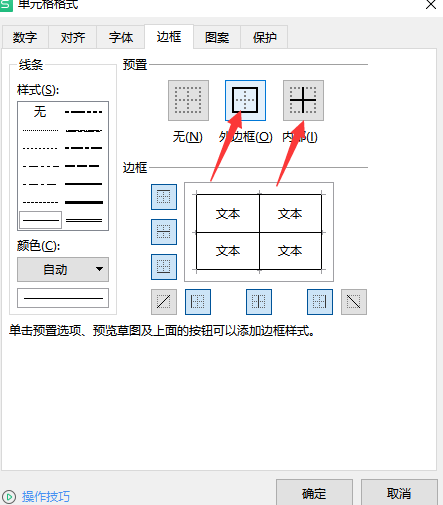
4.这样表格就制作完成了。
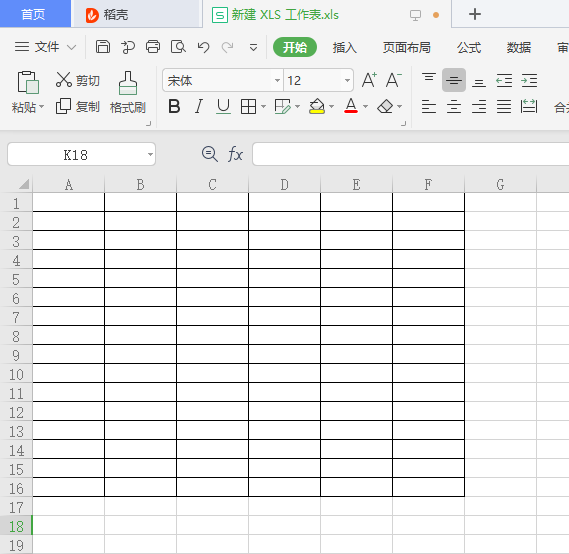
以上就是在电脑上如何制作表格的方法啦!






 粤公网安备 44130202001059号
粤公网安备 44130202001059号